Belysningen av en scen i 3D-programvara som Cinema 4D är avgörande för den visuella prestationen. När du arbetar med polygoner som har ett lysande material spelar Global Illumination (GI) en väsentlig roll. Den säkerställer en mer realistisk ljusdistribution och framhäver materialen. I den här guiden visar jag dig steg för steg hur du kan belysa scenen och vilka alternativ som finns tillgängliga för dig.
Viktigaste insikter
- Använd alltid Global Illumination när du arbetar med lysande material.
- Öka gamma för en ljusare scen utan att ändra ljuskällan.
- Det finns betydande skillnader mellan att öka gamma och att justera ljusstyrkan på materialet.
Steg-för-steg-guide
1. Grundbelysning ställa in
Börja med grundbelysningen för ditt projekt. Du kan använda lysande material för att avgörande påverka atmosfären i din scen. Genom att justera ljuskällorna ändras hela intrycket av belysningen.
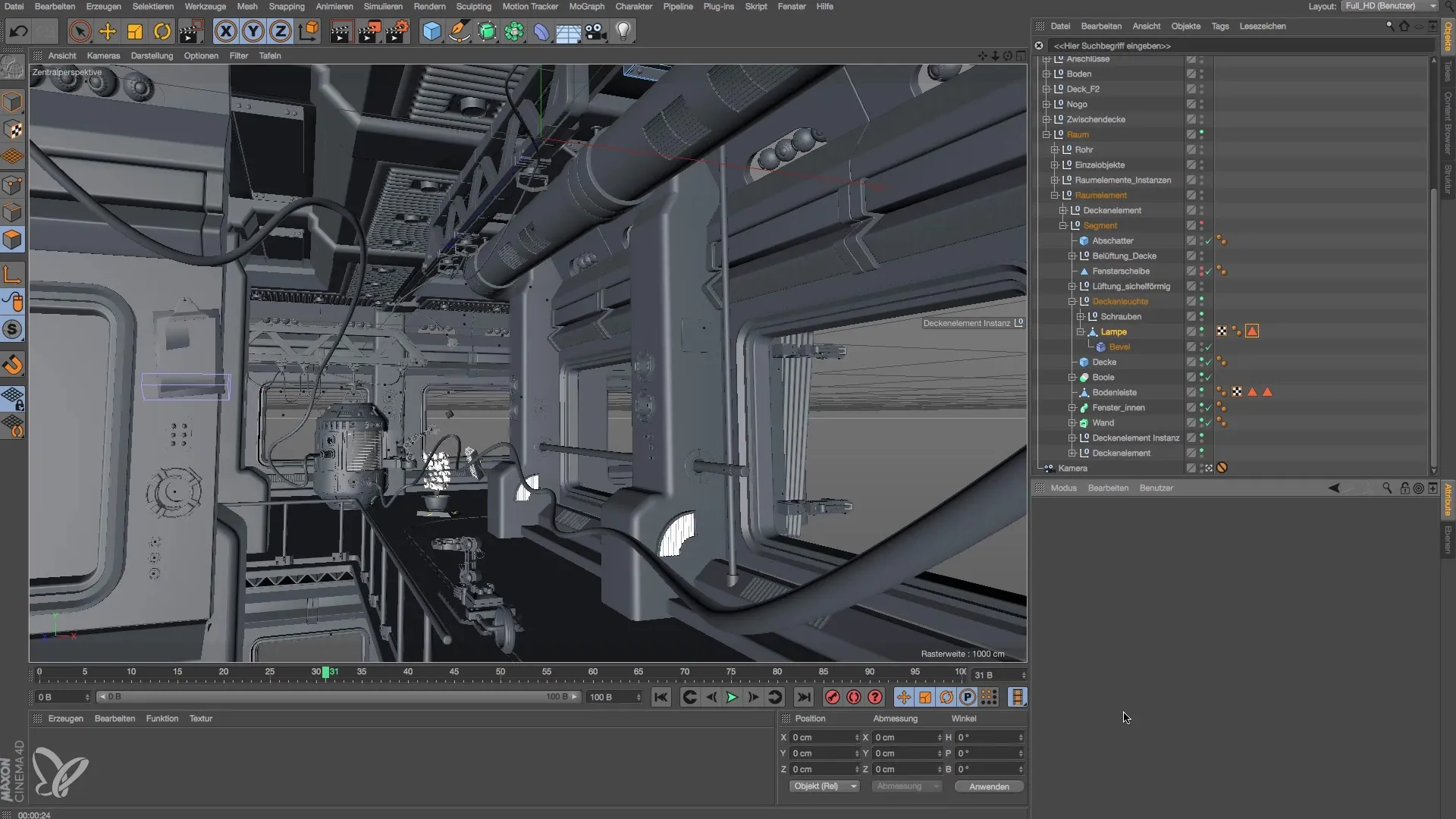
2. Skapa lysande material
Öppna materialhanteraren och skapa ett nytt material. Avaktivera reflektiviteten och färgen, och aktivera lyskanalen. Denna inställning är viktig för att korrekt återge ljuskällan.
3. Lägg till ljuskälla
Dra det skapade materialet på de önskade objekten för att aktivera ljuskällan. Se till att materialinstanserna är korrekt tilldelade.
4. Aktivera Global Illumination
För att få ditt material att verkligen lysa måste du aktivera Global Illumination i renderinställningarna. Gå till effekterna och aktivera GI-funktionen. Detta säkerställer att ljuset kommer från ditt material och beräknas korrekt.
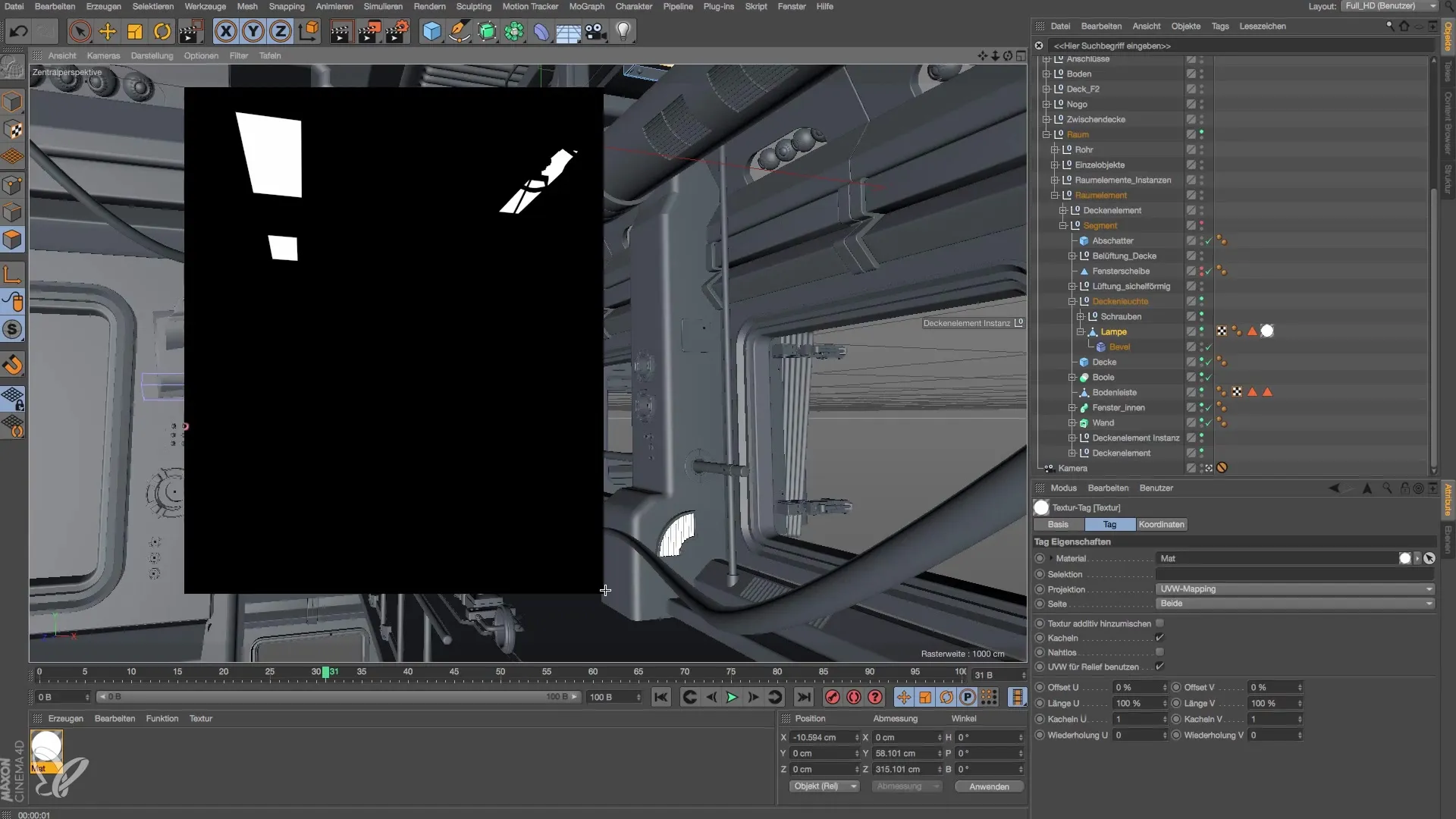
5. Justera renderinställningar
Ställ in renderinställningarna på en upplösning av 1280 x 720 pixlar. Detta ger dig en bra jämförelse när du justerar ljusstyrkan i senare steg.
6. Öka gamma
För att öka ljusstyrkan, gå till GI-inställningarna och öka gamma. Ett värde på 3 kan redan leda till en betydande upplysning. Det påverkar utvärderingen av ljuset och gör att din scen verkar ljusare.
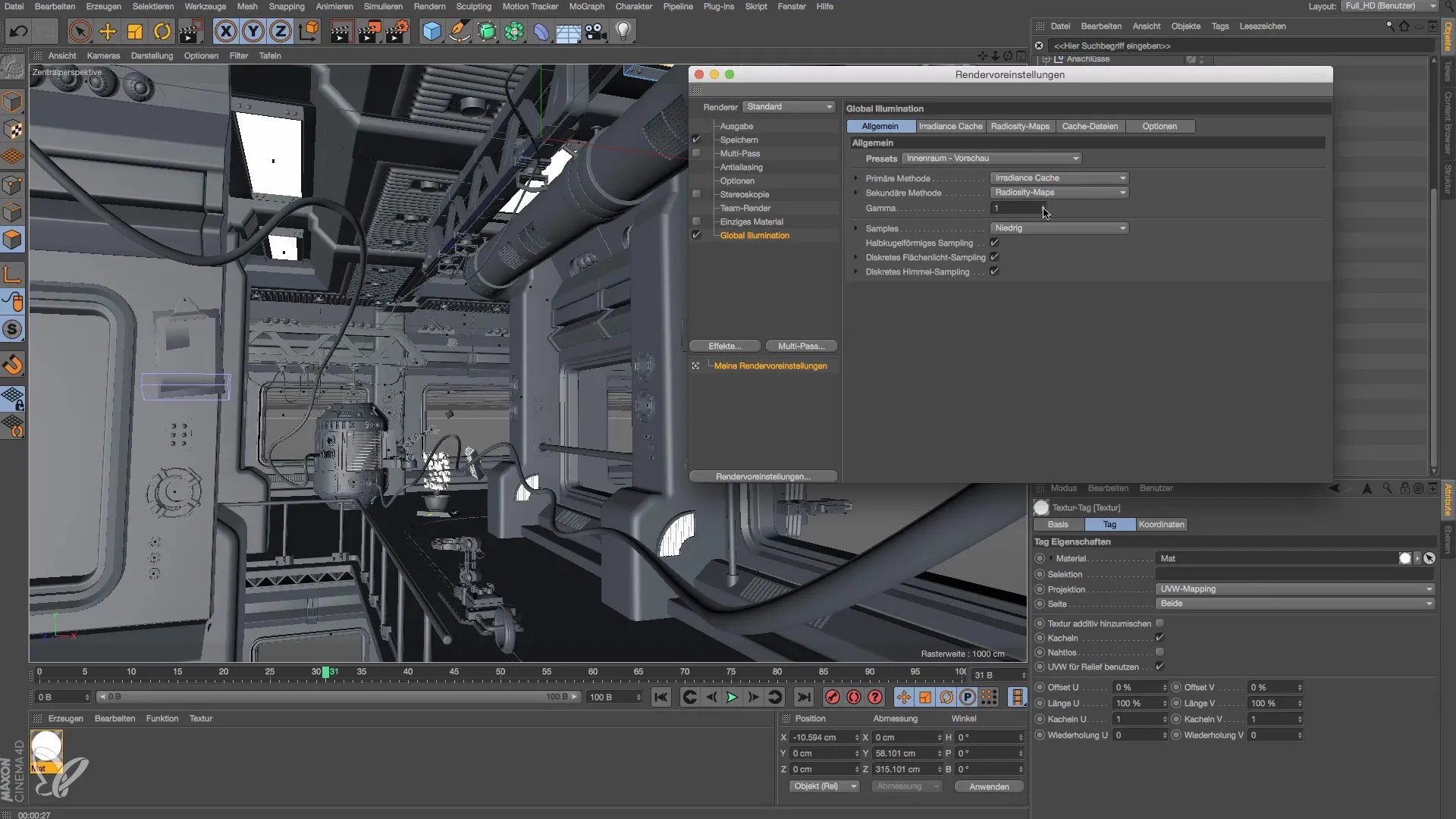
7. Ändra materialstyrka
Nu kan du också direkt justera ljusstyrkan på materialet. Ställ in värdet från 100 % till 300 % och observera skillnaderna i belysningen. Detta ger dig en uppfattning om hur starkt ljuset reflekteras i scenen.
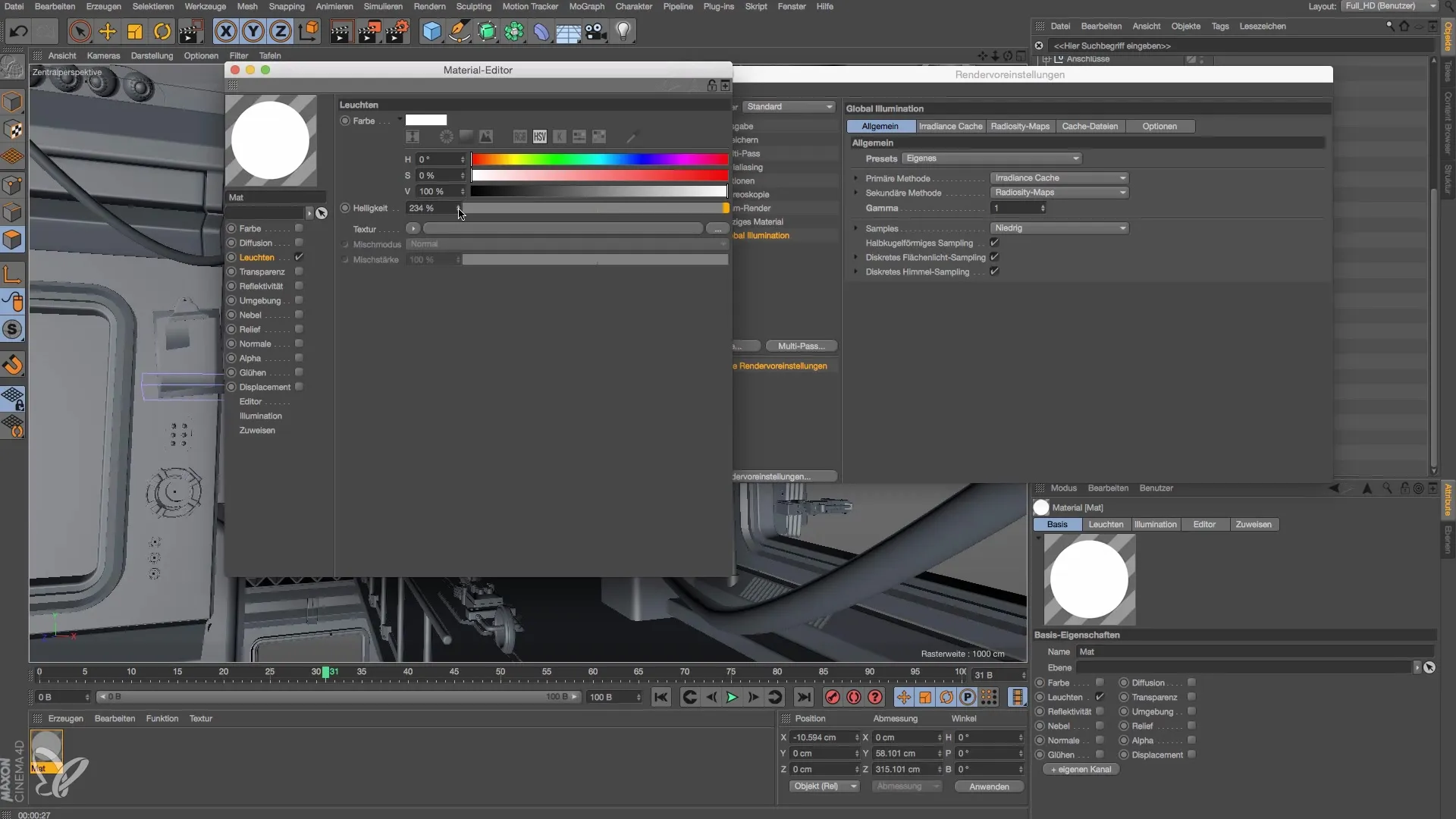
8. Jämför resultaten
Så snart du har slutfört din rendering, jämför de två scenarierna: en gång med ökat gamma och en gång med ökad ljusstyrka. Du kommer att märka att ljusdistributionen skiljer sig avsevärt.
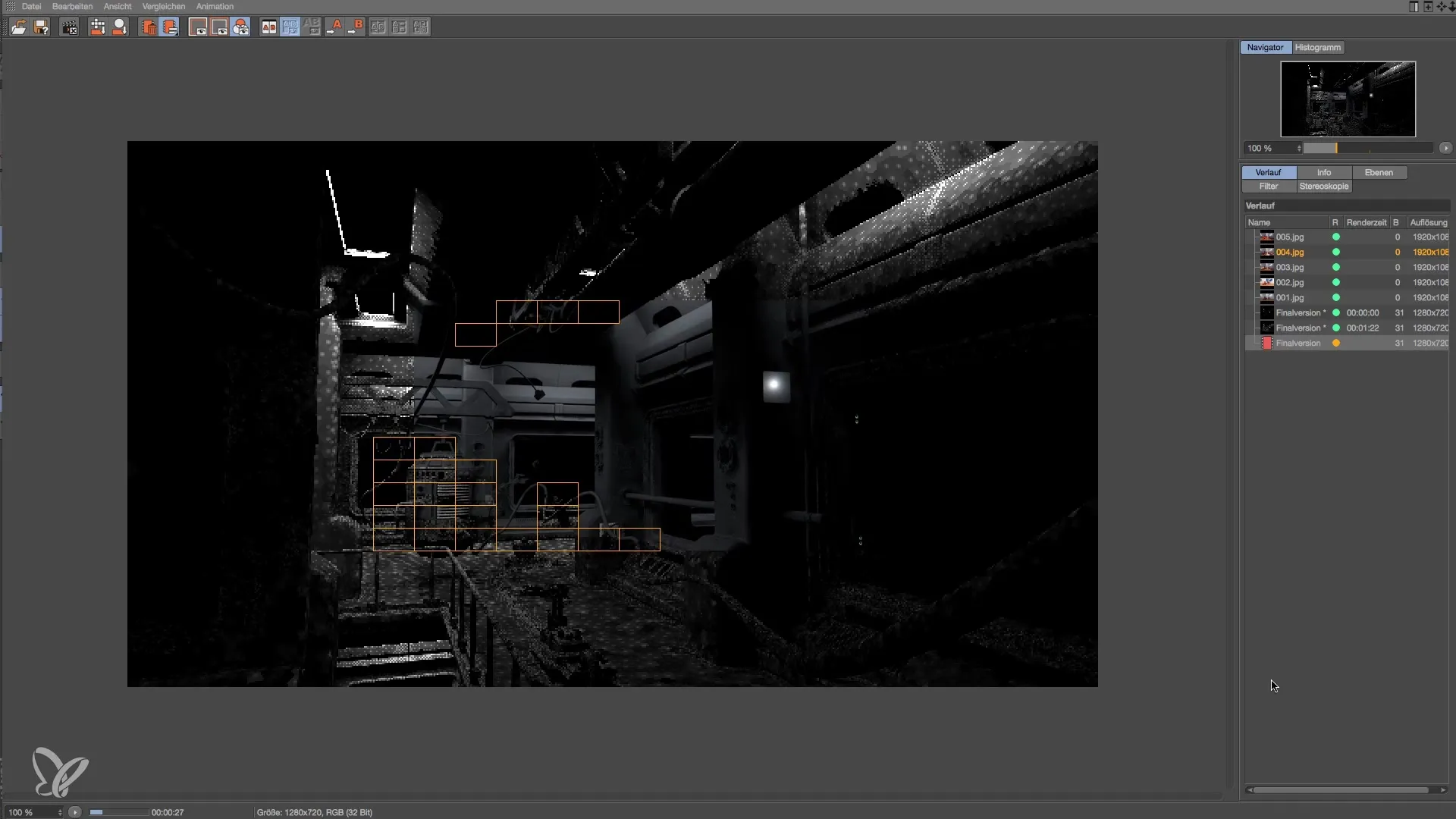
9. Slutrendering
Ställ gamma tillbaka till grundvärdet 1 och rendera nu den slutgiltiga bilden. Se till att belysningen nu är mycket mer balanserad och de olika områdena i scenen kommer bättre till sin rätt.
Sammanfattning – Modellering och belysning av en rymdstation i Cinema 4D: Grunderna för belysning
Genom rätt inställningar i Global Illumination, justerad gamma och ljusstyrka kan du avgörande påverka belysningen av din 3D-scen. Att experimentera med dessa värden är nyckeln till att uppnå tilltalande visuella resultat.
Vanliga frågor
Hur aktiverar jag Global Illumination i Cinema 4D?Gå till renderinställningarna och aktivera GI under effekterna.
Vad händer om jag ökar gamma?En ökning av gamma säkerställer att ljuset i din scen utvärderas starkare, vilket ökar ljusstyrkan.
Skulle jag alltid använda Global Illumination?Ja, om du arbetar med lysande material är Global Illumination ovärderlig.
Hur kan jag justera ljusstyrkan på mitt material?Dubbeklicka på materialet i materialhanteraren och ändra ljusfaktorn i lyskanalen.


